Как да се присъедините към домейн на Windows 10, 8.1
И двете Windows 10 и Windows 8.1 идват с повечето от същите настройки, които бяха там в Windows 8 и Windows 7, но те са получили визуално преобразяване и сега са по-добре организирани. Ето нашето кратко ръководство за това как можете да се присъедините към домейн на Windows 8.1, съответно Windows 10. \ t

За тези, които са нови за концепцията, домейнът е група от мрежови компютри, които споделят обща база данни и политика за сигурност и има уникално име. В един домейн може да има доста компютри, управлявани от ИТ администратор, а с Windows 8.1, 10 вече е много по-лесно да се присъедините към домейн, отколкото преди. Това бързо ръководство стъпка по стъпка следва същите инструкции, както с урока за това как да преименувате вашия компютър в Windows 10, 8.1, така че прочетете същото.
- ПРОЧЕТЕТЕ СЪЩО: Fix: Домейн услуги на Active Directory, които понастоящем не са достъпни в Windows 10, 8.1, 7
Ако се чудите за това, позволете ми да изясня - можете също да се присъедините към вашия Windows 10, 8 таблет, но процесът може да бъде различен с Windows RT устройство, но ще го разгледаме в бъдеща история.
Лесни стъпки за присъединяване към домейн в Windows 10, 8.1
Това ръководство се отнася за Windows 8.1. Ръководството за Windows 10 е достъпно по-долу.
1. Отворете Charms Bar - отидете в горния десен ъгъл или натиснете логото на Windows + W
2. Изберете бутона за търсене и въведете ' Настройки на компютъра ' в полето

3. От главното меню „PC Settings“ (Настройки на компютъра) изберете под-секцията „ PC and Devices “ ( PC и устройства ).

4. От менюто „PC and Devices“ (PC и устройства) кликнете върху или кликнете върху раздела за информация на компютъра .

5. Тук можете лесно да се присъедините към име на домейн, при условие че знаете точното му име или IP адрес.

В Windows 10 отидете в Настройки> Профили> Достъп до работа или училище. Кликнете върху бутона „+“, за да се свържете с мрежата, управлявана от организацията ви. След като направите това, ще се появи екранът за влизане и ще можете да въведете потребителския акаунт и паролата за името на домейна си, за да влезете.

Така че това беше за него. В бъдеща статия ще обсъждаме причините защо точно не можете да се присъедините към домейн, защото нашите читатели очевидно са поискали поправка за това.

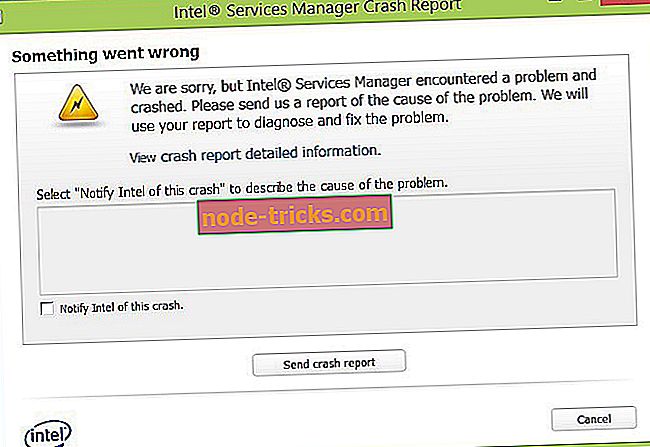
![Топ 6 корпоративни VPN решения за стимулиране на вашия бизнес [2019 Списък]](https://node-tricks.com/img/vpn/237/top-6-corporate-vpn-solutions-boost-your-business-2.png)
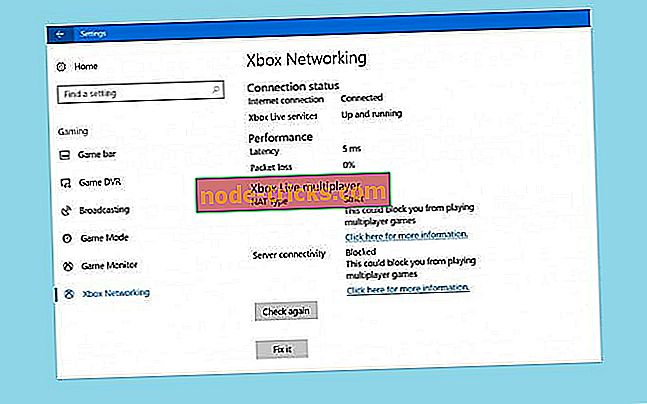
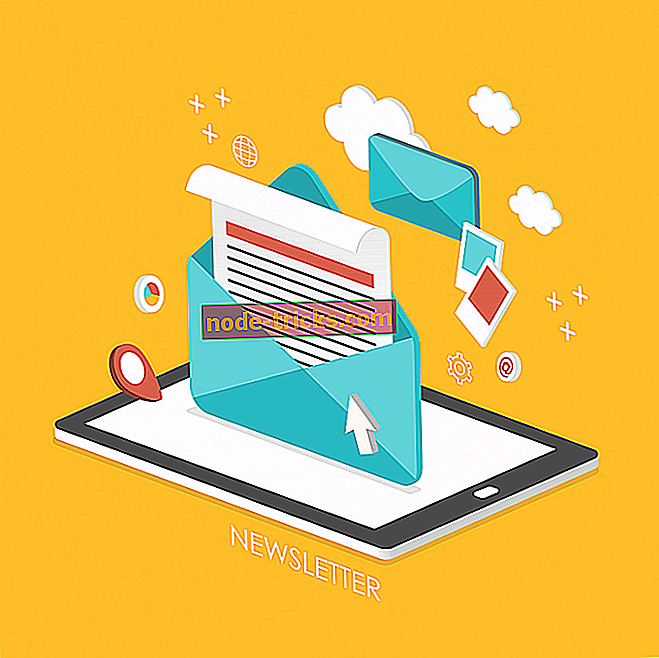



![Можете да използвате Skype за уеб в неподдържани браузъри [How To]](https://node-tricks.com/img/how/255/you-can-use-skype-web-unsupported-browsers.png)